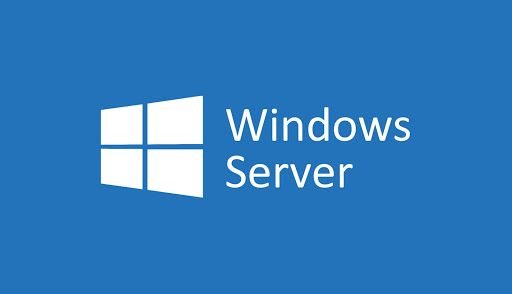โดยเฉพาะอย่างยิ่งหลังจากการอัปเดตระบบคุณต้องเตรียมพร้อมสำหรับการพบข้อบกพร่องและข้อผิดพลาดใหม่ ๆ ปรากฏขึ้นบนหน้าจอของคุณ อย่างไรก็ตามการเห็นไฟล์ Windows ไม่สามารถเชื่อมต่อกับบริการการแจ้งเตือนเหตุการณ์ของระบบ ข้อผิดพลาดใน Windows 7 สามารถทำลายล้างได้ คุณไม่สามารถเข้าสู่ระบบบัญชีของคุณหรือถูกโจมตีด้วยป๊อปอัปข้อผิดพลาดเพิ่มเติมหลังจากที่คุณจัดการ
ขอให้เราสงบสติอารมณ์สักหน่อยนี่ไม่ใช่ปัญหาฮาร์ดแวร์ดังนั้นอย่าเพิ่งไปมองหาคอมพิวเตอร์เครื่องใหม่ อ่านบทความของเราเพื่อดูว่าข้อผิดพลาดนี้คืออะไรสาเหตุอะไรและคุณจะแก้ไขได้อย่างไรจากความสะดวกสบายภายในบ้านเพียงไม่กี่นาที

สาเหตุของข้อผิดพลาด 'Windows ไม่สามารถเชื่อมต่อกับบริการแจ้งเตือนเหตุการณ์ของระบบ'?
เช่นเดียวกับปัญหาอื่น ๆ ของ Windows ไม่มีสาเหตุที่ชัดเจนของข้อผิดพลาดนี้
จากรายงานของผู้ใช้และคำตอบจากทีม Microsoft เองเราได้รวบรวมรายการสิ่งที่เป็นไปได้ที่ทำให้ Windows ไม่สามารถเชื่อมต่อกับ เหตุการณ์ของระบบ ป๊อปอัปบริการการแจ้งเตือน
วิธีเปลี่ยนฮาร์ดไดรฟ์ที่จะบูตจาก
- การอัปเดต Windows ทำให้เกิดข้อผิดพลาด . ผู้ใช้หลายคนรายงานว่าโดยเฉพาะอย่างยิ่งการอัปเดต KB2952664 ดูเหมือนจะทำลายบริการ System Event Notification Service ใน Windows 7
- บริการ SENS เสียหาย . เป็นไปได้ว่าบริการแจ้งเตือนเหตุการณ์ของระบบ (SENS) เองเกิดความเสียหาย คุณควรสงสัยในกรณีนี้หากคุณมักจะปิดคอมพิวเตอร์ไม่ถูกต้อง
- บริการแคชแบบอักษรของ Windows ทำงานไม่ถูกต้อง . ใน Windows 7 บริการจำนวนมากขึ้นอยู่กับ Font Cache Service หากมีบางอย่างเกิดขึ้นจะทำให้เกิดเอฟเฟกต์โดมิโนและคอมพิวเตอร์ของคุณอาจมีปัญหากับบริการ SENS ซึ่งเป็นผลให้
- บริการไคลเอ็นต์ DHCP ไม่ทำงาน . อาจเป็นไปได้ว่าระบบของคุณไม่สามารถระบุที่อยู่และจัดการที่อยู่ IP และระเบียน DNS ได้ในขณะนี้ซึ่งทำให้บริการ SENS ทำงานผิดปกติ
- การตั้งค่า Winsock Catalog ไม่ถูกต้อง . Winsock เป็นเครื่องมือขั้นสูงและการตั้งค่ามีความสำคัญ ผู้ใช้รายงานว่าการกู้คืน Winsock Catalog มักช่วยในเรื่องข้อผิดพลาด SENS
- มีบางอย่างรบกวนบริการ SENS . แอปพลิเคชั่นป้องกันไวรัสบางตัวมีการป้องกันเครือข่ายและปลายทางซึ่งเป็นส่วนหนึ่งของชุดพรีเมียม ตัวอย่างเช่น Symantec Endpoint Protection เป็นที่ทราบกันดีว่ารบกวนบริการ SENS ใน Windows 7 ซึ่งมักก่อให้เกิดข้อผิดพลาด
- ไดรเวอร์การ์ดแสดงผลที่ล้าสมัย . อย่าลืมอัปเดตไดรเวอร์ของคุณอยู่เสมอ! โปรแกรมควบคุมเก่าและล้าสมัยอาจทำให้เกิดปัญหามากกว่าที่คุณคิด

วิธีแก้ไข Windows ไม่สามารถเชื่อมต่อกับข้อผิดพลาด System Event Notification Service
ตอนนี้เราได้พิจารณาถึงสาเหตุแล้วก็ถึงเวลาแก้ไขข้อผิดพลาดอย่างถูกต้อง หากคุณไม่สามารถเข้าสู่ระบบบัญชีผู้ใช้ปกติของคุณได้ การลงชื่อเข้าใช้บัญชีผู้ดูแลระบบควรทำให้คุณสามารถเข้าถึงระบบได้ . ทุกระบบมีผู้ใช้ผู้ดูแลระบบอย่างน้อยหนึ่งคนดังนั้นพยายามระงับบัญชีหรือเจ้าของระบบ
เมื่อคุณเข้าสู่ระบบในฐานะผู้ดูแลระบบแล้วก็ถึงเวลาเริ่มต้น การแก้ไขปัญหา !
เคล็ดลับ : ในขณะที่วิธีการของเราเขียนขึ้นเป็นหลักสำหรับ Windows 7 ข้อผิดพลาดนี้เกิดขึ้นในระบบรุ่นเก่าเช่น Windows Vista และแม้แต่ Windows XP หากคุณกำลังใช้ระบบใดระบบหนึ่งลองใช้วิธีการของเราดูสิ! พวกเขาอาจทำเคล็ดลับ
วิธีที่ 1: เริ่มบริการการแจ้งเตือนเหตุการณ์ของระบบใหม่และดำเนินการโดยอัตโนมัติ
สิ่งแรกที่คุณควรลองคือตรวจสอบว่าบริการที่มีปัญหานั้นทำงานได้อย่างถูกต้องหรือไม่ คุณสามารถทำได้โดยทำตามขั้นตอนต่อไป
- กด Windows + R บนแป้นพิมพ์ของคุณพร้อมกันเพื่อเปิดไฟล์ วิ่ง ยูทิลิตี้
- พิมพ์ services.msc แล้วกด ตกลง . ซึ่งจะเป็นการเปิดหน้าต่างบริการ

3. รอให้บริการทั้งหมดของคุณโหลดจากนั้นค้นหาและเลือกไฟล์ บริการแจ้งเตือนเหตุการณ์ของระบบ .

4. คลิกขวาที่ System Event Notification Service จากนั้นเลือก เริ่มต้นใหม่ จากเมนูบริบท หากรีสตาร์ทไม่พร้อมใช้งานให้คลิก เริ่ม แทน.

5. จากนั้นคลิกขวาที่ System Event Notification Service อีกครั้งแล้วเลือก คุณสมบัติ .

6. ตรวจสอบให้แน่ใจว่าไฟล์ ประเภทการเริ่มต้น ถูกตั้งค่าเป็น อัตโนมัติ จากนั้นคลิก ตกลง .

วิธีแสดงเปอร์เซ็นต์แบตเตอรี่บนแถบงาน windows 10
7. รีสตาร์ทคอมพิวเตอร์ของคุณ
ตอนนี้คุณสามารถทดสอบได้ว่าข้อผิดพลาดได้รับการแก้ไขแล้วหรือไม่
วิธีที่ 2: เริ่มการทำงานของ Windows Font Cache Service ใหม่และดำเนินการโดยอัตโนมัติ
หากการรีสตาร์ทบริการการแจ้งเตือนเหตุการณ์ของระบบไม่ได้ผลคุณควรติดตามทันทีโดยตรวจสอบให้แน่ใจว่าบริการแคชแบบอักษรของ Windows ทำงานอย่างถูกต้อง
- กด Windows + R บนแป้นพิมพ์ของคุณพร้อมกันเพื่อเปิดไฟล์ วิ่ง ยูทิลิตี้
- พิมพ์ services.msc แล้วกด ตกลง . ซึ่งจะเป็นการเปิดหน้าต่างบริการ

3. รอให้บริการทั้งหมดของคุณโหลดจากนั้นค้นหาและเลือกไฟล์ บริการแคชแบบอักษรของ Windows .

4. คลิกขวาที่ Windows Font Cache Service จากนั้นเลือก เริ่มต้นใหม่ จากเมนูบริบท หากรีสตาร์ทไม่พร้อมใช้งานให้คลิก เริ่ม แทน.
5. จากนั้นคลิกขวาที่ Windows Font Cache Service อีกครั้งแล้วเลือก คุณสมบัติ .

6. ตรวจสอบให้แน่ใจว่าไฟล์ ประเภทการเริ่มต้น ถูกตั้งค่าเป็น อัตโนมัติ จากนั้นคลิก ตกลง .

7. รีสตาร์ทคอมพิวเตอร์ของคุณ
ลองใช้บัญชีของคุณเพื่อดูว่ายังมีข้อผิดพลาดอยู่หรือไม่
วิธีเพิ่มแบบอักษรใหม่ใน word mac
วิธีที่ 3: เปิดใช้งานบริการ DHCP
มีรายงานผู้ใช้บริการรายล่าสุดว่ามีปัญหา เป็นบริการ DHCP ซึ่งมักจะถูกปิดใช้งานด้วยเหตุผลบางประการ หากคุณยังคงพบข้อผิดพลาดเดิมคุณควรตรวจสอบให้แน่ใจว่าข้อผิดพลาดนั้นกำลังทำงานอยู่
- กด Windows + R บนแป้นพิมพ์ของคุณพร้อมกันเพื่อเปิดไฟล์ วิ่ง ยูทิลิตี้
- พิมพ์ services.msc แล้วกด ตกลง . ซึ่งจะเป็นการเปิดหน้าต่างบริการ

3. ค้นหาจากนั้นดับเบิลคลิกที่ ไคลเอ็นต์ DHCP .

4. ตรวจสอบให้แน่ใจว่าคุณอยู่บน ทั่วไป แท็บ

5. เปลี่ยนไฟล์ ประเภทการเริ่มต้น ถึง อัตโนมัติ .

6. ตรวจสอบให้แน่ใจว่า สถานะการบริการ ระบุว่าบริการอยู่ในขณะนี้ วิ่ง . หากไม่ใช่คุณสามารถคลิกที่ไฟล์ เริ่ม เพื่อเปิดใช้งาน

7. คลิกที่ไฟล์ ตกลง ปุ่มและรีสตาร์ทอุปกรณ์ของคุณ
หลังจากคอมพิวเตอร์ของคุณบูตขึ้นมาให้ตรวจสอบว่าคุณยังคงมีปัญหาเกี่ยวกับบริการแจ้งเตือนเหตุการณ์ของระบบหรือไม่
วิธีที่ 4: อัปเดตโปรแกรมป้องกันไวรัสของคุณ
ผู้ใช้หลายคนรายงานว่าหลังจากอัปเดตไคลเอนต์ป้องกันไวรัสเป็นเวอร์ชันล่าสุดแล้วปัญหาเกี่ยวกับบริการการแจ้งเตือนเหตุการณ์ของระบบดูเหมือนจะหยุดลง ปัญหานี้น่าจะเกิดจากเครือข่ายและการป้องกันปลายทางแอปป้องกันไวรัสบางตัวมีให้
โดยส่วนใหญ่คุณสามารถอัปเดตแอปป้องกันไวรัสได้จากแอปพลิเคชัน แท็บการตั้งค่า หรือทุ่มเท แท็บอัปเดต . แอปพลิเคชันจำนวนมากมาพร้อมกับการอัปเดตอัตโนมัติหรือการแจ้งเตือนให้อัปเดตซอฟต์แวร์ของคุณด้วย

ตัวอย่าง: Norton Antivirus มาพร้อมกับคุณสมบัติ LiveUpdate
ที่มา: mnorth1984 จาก Norton Community
หากคุณไม่แน่ใจว่าจะอัปเดตลูกค้าของคุณอย่างไรให้ไปที่เว็บไซต์ของชุดโปรแกรมหรือค้นหาบทแนะนำทางออนไลน์ เนื่องจากทุกแอปมีความแตกต่างกันจึงไม่สามารถทำเพียงคำแนะนำเดียวได้
วิธีที่ 5: รีเซ็ต Winsock Catalog
เป็นไปได้ว่าการเปลี่ยนแปลง Winsock Catalog ของคุณโดยไม่ได้ตั้งใจทำให้เกิดปัญหากับบริการแจ้งเตือนเหตุการณ์ของระบบ ในกรณีนี้ทางออกที่ดีที่สุดคือการรีเซ็ต Winsock Catalog ของคุณ
วิธีเปลี่ยนบ้านบนแผนที่ Google
ในการดำเนินการนี้เราจะใช้ Command Prompt หากคุณไม่มีประสบการณ์ในการใช้คำสั่งเพียงทำตามขั้นตอนของเราและคัดลอกวางข้อความที่เขียนไว้ แบบอักษรนี้ . คำสั่งเหล่านี้คือคำสั่งที่สามารถแทรกลงใน Command Prompt
- กด Windows + R บนแป้นพิมพ์ของคุณพร้อมกันเพื่อเปิดไฟล์ วิ่ง ยูทิลิตี้
- พิมพ์ cmd จากนั้นกดปุ่ม Ctrl + Shift + Enter ปุ่มบนแป้นพิมพ์ของคุณ นี่จะเป็นการเปิด Command Prompt ที่ยกระดับ

3. ป้อนคำสั่งต่อไปนี้จากนั้นกด Enter: รีเซ็ต netsh winsock

4. รีสตาร์ทคอมพิวเตอร์และตรวจสอบว่ายังมีข้อผิดพลาดอยู่หรือไม่
วิธีที่ 6: ถอนการติดตั้งการอัปเดต Windows KB2952664
ดังที่เราได้กล่าวไปแล้วในสิ่งที่ทำให้ Windows ไม่สามารถเชื่อมต่อกับข้อผิดพลาด System Event Notification Service ได้? หนึ่งในสาเหตุที่พบบ่อยที่สุดคือการอัปเดต KB2952664
นอกเหนือจากปัญหาเกี่ยวกับบริการ SENS แล้วการอัปเดตยังเป็นปัญหาสำหรับผู้ใช้จำนวนมาก อาจทำให้ประสิทธิภาพลดลงอย่างมากเมื่อท่องอินเทอร์เน็ตหน้าต่างค้างและแม้แต่การปิดเครื่องที่ช้าลงอย่างน่าเจ็บปวด
หากวิธีการข้างต้นไม่ได้ผลเราขอแนะนำให้คุณถอนการติดตั้งการอัปเดตเฉพาะนี้ โดยทำตามขั้นตอนต่อไป
- คลิกที่ Windows ที่ด้านล่างซ้ายของหน้าจอเพื่อเปิดไฟล์ เมนูเริ่มต้น . ตอนนี้คลิกที่ แผงควบคุม .

2. เปลี่ยนไฟล์ ดูโดย โหมดเป็น ประเภท .

คอมพิวเตอร์จะไม่ให้ฉันรีเซ็ตเป็นค่าเริ่มต้นจากโรงงาน
3. ภายใต้ โปรแกรม , คลิกที่ ถอนการติดตั้งโปรแกรม ลิงค์

4. คลิกที่ไฟล์ ดูการอัปเดตที่ติดตั้ง ที่ด้านซ้ายของหน้าต่าง

5. ค้นหาไฟล์ KB2952664 อัปเดตจากนั้นคลิกขวาที่ไฟล์แล้วเลือก ถอนการติดตั้ง . การดำเนินการนี้จะลบการอัปเดตที่มีปัญหาออกจากคอมพิวเตอร์ของคุณ
6. รีสตาร์ทอุปกรณ์ของคุณและตรวจสอบว่าข้อผิดพลาดยังคงเกิดขึ้นหรือไม่
เราหวังว่าจากคำแนะนำของเราคุณจะสามารถกำจัด Windows ไม่สามารถเชื่อมต่อกับข้อผิดพลาด System Event Notification Service บน Windows 7 ได้
หากคุณต้องการข้อมูลเกี่ยวกับปัญหาอื่น ๆ ของ Microsoft Windows ต้องการความช่วยเหลือในการแก้ไขปัญหาหรือต้องการเรียนรู้เพิ่มเติมเกี่ยวกับระบบปฏิบัติการของคุณโปรดอ่านบทความอื่น ๆ ของเรา ที่นี่ .
อย่างไรก็ตามหากคุณกำลังมองหา บริษัท ซอฟต์แวร์ที่คุณสามารถไว้วางใจได้ในเรื่องความซื่อสัตย์และการดำเนินธุรกิจที่ซื่อสัตย์อย่ามองไปไกลกว่า เราเป็นพันธมิตรที่ได้รับการรับรองจาก Microsoft และธุรกิจที่ได้รับการรับรองจาก BBB ที่ให้ความสำคัญกับการนำลูกค้าของเราได้รับประสบการณ์ที่น่าเชื่อถือและพึงพอใจเกี่ยวกับผลิตภัณฑ์ซอฟต์แวร์ที่พวกเขาต้องการ เราจะอยู่กับคุณก่อนระหว่างและหลังการขายทั้งหมด
นั่นคือการรับประกันซอฟต์แวร์ 360 องศาของเรา ดังนั้นสิ่งที่คุณรอ? โทรหาเราวันนี้ที่ +1 877 315 1713 หรืออีเมล sales@softwarekeep.com เช่นกันคุณสามารถติดต่อเราผ่านแชทสด